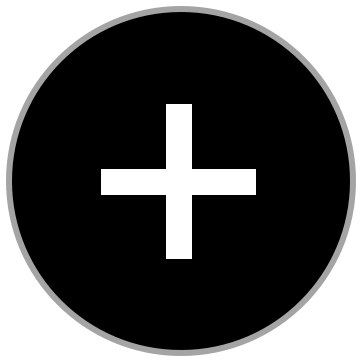Tips
De skjulte Google-triksene
Slik får du mer ut av tjenesten.
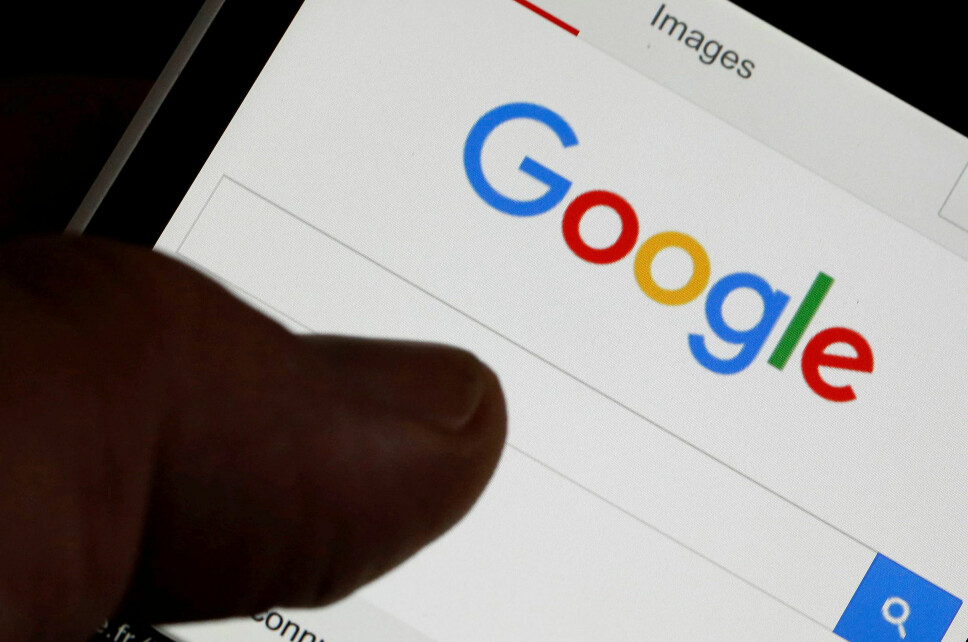
Vi bruker alle Google, men du aner ikke hvor mye du faktisk kan gjøre med Google. Her finner du oversikten, søketriksene og morosakene som finnes i Google i det skjulte.
Les også: Nettsøk-guiden
Det grunnleggende først
Tegnene som gjør søket enklere.
"" (anførselstegn)
Søker etter en frase i stedet for enkeltord, for eksempel: "å være eller ikke være".
OR
Søker på det ene eller et andre, altså to søk i ett, for eksempel: pc OR mac.
– (minustegn)
En måte å utelukke noe i et bestemt søk, for eksempel telenor -norge søker etter telenor i utlandet.
* (stjerne)
Kan brukes til å erstatte et hvilket som helst ord i en frase, for eksempel * fant opp internett.
.. (to punkter mellom to tall)
Søker etter det som ligger i mellom to tall, for eksempel 1500..1600 historie søker etter historiske begivenheter som skjedde mellom år 1500 og 1600. Et annet eksempel er pc 1000..5000 kroner søker etter en PC for et beløp mellom 1000 og 5000 kroner.
Du finner flere søketips på google.com, mit.edu, , wikipedia.org, moz.com
Google fanene
Søkeresultatet i Google har 8 faner som kan brukes til å søke på forskjellige områder. Det kan lønne seg å bli fant til disse fanene.
- Alle er vanlig søk på nettsider.
- Bilder bruker du for å søke etter bilder.
- Videoer er søk etter videoer.
- Google Maps er søk i karttjenesten.
- Nyheter er søk i nyheter.
- Mer tilbyr søk i shopping, bøker, flyvninger (informasjon om fly) og finans.
- Innstillinger tilbyr blant annet avansert søk.
- Verktøy gir tilgang til ulike typer søkealternativer.
De avanserte mulighetene
Pleier du ikke å bruke avansert søk i Google venter deg kanskje en overraskelse, fordi denne muligheten kan være nyttigere enn du tror. Du finner avansert søk via menyen Innstillinger og Avansert søk. Her har du en mulighet til å avgrense søkeresultatene.
- Språk
Her kan du velge å for eksempel kun søke på norske nettsider. - Område
Du kan avgrense søket til et bestemt land. - Siste oppdatering
Dette er en nyttig funksjon som mange kanskje ikke vet om. «Problemet» med Google er at søkeresultatene kan være for gamle og derfor i mange tilfeller ubrukelige. Skal du for eksempel søke etter fersk omtale/test eller lansering av et bestemt produkt, får du gjerne opp eldre søkeresultater. Da kan du endre denne innstillingen til siste døgn eller siste år. Dermed får du opp ferskere søkeresultater enn dersom du bruker standardvalget som er når som helst.
Du kan også gå den motsatte veien i tid, du kan for eksempel bruke muligheten til å finne og lese gamle artikler. Da søker du først etter noe, klikker deretter på Verktøy, og velg «Egendefinert dataområde» fra «Når som helst»-menyen. Her kan du definere to datoer.
Triksene
Her er triksene du har ventet på:
- Søk på en bestemt nettside
Bruk søkeordet site:dataporten.net kurs så søker du etter kurs kun på nettsiden dataporten.net. - Søk etter nettsider som har en lenke til en annen nettside
Hvis du for eksempel søker etter link:google.com kan du se hvor mange nettsider som har lenker til google.com. - Søke etter nettsider som ligner en annen
Hvis du søker etter related:youtube.com finner du nettsider som ligner på youtube.com. - Se en bufret versjon av en nettside
Når du har fått en nettside i et Google-søkeresultat kan du klikke på en liten trekant på høyresiden av nettadressen og velge Bufret fra menyen. Da får du opp den siste versjonen av nettsiden som er mellomlagret i Google. - Defnisjon av et engelsk ord
Skriver du define ved siden av et engelsk ord kan du bruke Google som en engelsk ordbok. Prøv for eksempel: define web. Du får også en mulighet til å oversette ordet til norsk (dersom du søker i Norge). - Oversett et ord
Skriver du translate i søkevinduet i Google får du opp et vindu med en mulighet til å oversette mellom to språk. Det samme skjer hvis du bruker ordet oversett. - Soloppgang/solnedgang
Bruker du søkeordet tromsø soloppgang får du et klokkeslett øverst. Du får opp et klokkeslett for solnedgang hvis du søker etter tromsø solnedgang. - Flyinformasjon
Du trenger bare å skrive inn rutenummeret for en bestemt flyavgang/ankomst i Google og du får informasjon om dette direkte i nettleseren. For eksempel SK263. - Valutakalkulator
Du kan for eksempel skrive inn 100 kroner til euro eller 100 kroner i euro. - Konvertering av enheter
Skriv for eksempel 10 mph til km/t og du får resultatet øverst i søkeresultatet. - Kinoprogram
Skriv showtimes oslo Ant-Man and The Wasp og du får informasjon om når filmen Ant-Man and The Wasp vises i Oslo. Dette virker forresten ikke med alle filmer. - Værmelding
Bruk søkeordene Bergen vær så får du informasjon om hvordan været er i Bergen akkurat nå. - Pacman
Bruk søkeordet pacman og du får opp et pacman-spill direkte i netteleseren! - Tripp-trapp-tresko
Hvis du søker etter tic tac toe får du opp spillet tripp-trapp-tresko. Du kan forresten også skrive det på norsk i Google. - Kalkulator
Google har en innebygd kalkulatorfunksjon ikke alle er klar over. Hvis du bruker Google til å søke for eksempel 8 x 10 (eller et hvilket som helst annet regnestykke) får du en kalkulator i søkeresultatet. Google kan også brukes for mer avansert matematikk. Prøv for eksempel å søke på cos(3x)+sin(x), cos(7x)+sin(x). Du finner mer informasjon på google.com. - Legg inn et Google-vindu på din egen nettside
Du kan besøke cse.google.no og legge en et søkefelt på din egen nettside eller en blogg slik at leserne kan finne frem på siden med Google. - Lag din personlige Google
Hvis du bruker søkeordet goglogo og klikker på det øverste søketreffet har du en mulighet til å lage din egne versjon av Google med navn og logo. - Personvern
Hvis du mener Google har lagret sensitiv informasjon kan du faktisk be selskapet om å fjerne denne informasjonen. Les mer på google.com.
Denne artikkelen ble først publisert på dataporten.net. Les også:
Hvilket antivirus er best? Her får du oversikten.
Photoshop-lignende redigering direkte i nettleseren
My Family Tree er gratis slektstre
Malwarebytes gir PC-en din ekstra beskyttelse
Denne saken ble første gang publisert 06/08 2018, og sist oppdatert 06/08 2018.